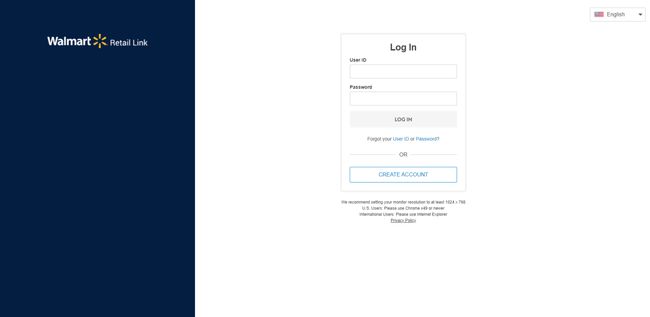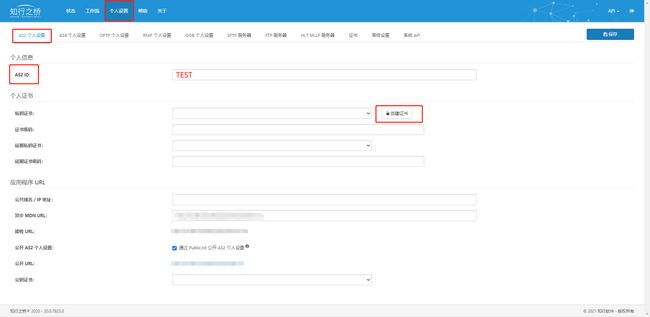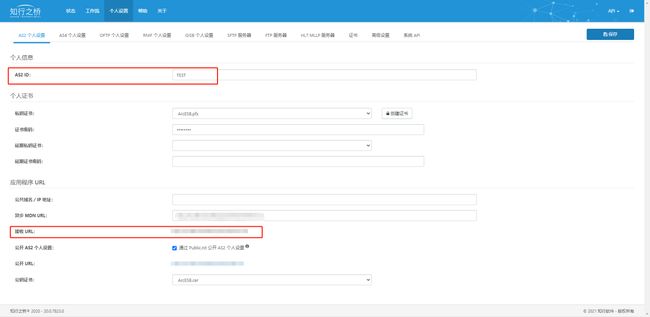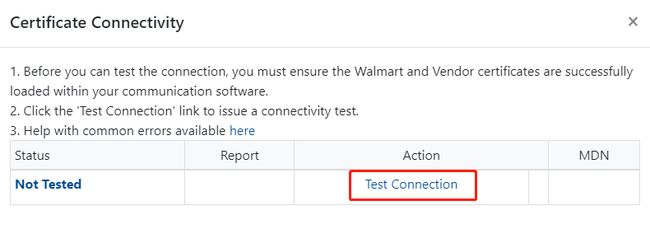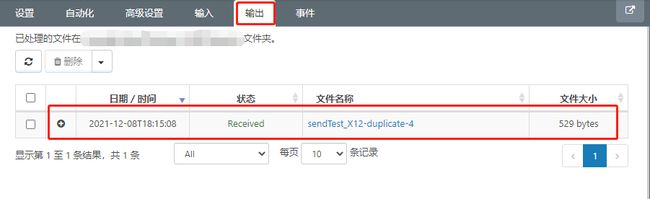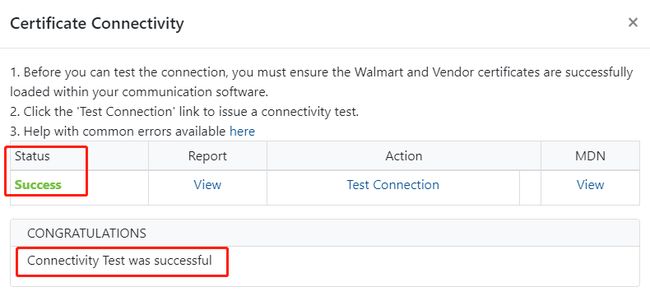如何在Retail Link网站上与Walmart进行EDI连接测试?
本文主要介绍通过沃尔玛Walmart供应商平台Retail Link与沃尔玛Walmart建立EDI连接的流程。沃尔玛Walmart作为零售行业中最先使用AS2协议传输EDI数据的企业之一,其AS2经过多年的使用检验,具有安全连接、灵活数据传输等优点,使其经久不衰,仍然作为沃尔玛Walmart与其合作伙伴建立EDI时传输协议首推之选。
与沃尔玛Walmart建立EDI连接,需要有Retail Link EDI访问权限,供应商可以在这个平台上进行EDI项目的连接测试、业务测试以及正式切入生产。想要获取这个EDI访问权限需要联系沃尔玛的Retail Link团队。
登录Retail Link网站
登录https://retaillink.login.wal-mart.com/,并输入账号和密码点击LOG IN 。
EDI-B2B 设置页面
选择Onboarding页面点击View。
选择Set up EDI-B2B。
点击Continue Setup。
此时会跳转到Global Enterprise Mailbox页面,准备开始AS2连接测试,测试之前我们需要先在知行之桥上自定义我们的AS2 ID。
知行之桥上设置个人AS2信息
打开知行的产品页面,选择上方的个人设置,进行自定义AS2 ID(这里以TEST为例)以及创建证书。
创建证书时,填写证书的必填项信息,并自定义证书名称,设置证书密码。
完成后,系统会自动选择当前创建的公钥/私钥证书。 这里需要注意记录好自己的AS2 ID(TEST)以及接收URL,后面会用到。
点击上方的证书选项卡,选择.cer后缀的公钥证书并下载保存在本地。
Retail Link上配置AS2信息
(此步需提前设置好GEM,并且Walmart已经分配好了Mailbox ID。若要新增MailBox ID,需要在Document Testing—> Survey中填写相关调查信息,以申请Mailbox ID)
打开刚刚EDI-B2B跳转的GEM页面,点击Mailbox—Mailbox Search,再点击Mailbox ID。
点击页面最上面的EDIINT(AS2),配置AS2信息。
进入页面后,EDIINT Information部分只需按照业务需求更改Mailbox Content Type即可,其他两项可以默认无需更改。在页面的Supplier部分的AS2 Name处输入我们提前设置好的AS2 ID即TEST以及接收URL,点击save后,会更新生成一个Walmart的AS2信息,将其记录下来。
上传证书
配置完成后,点击Mailbox—Certificate Maintenance,并点击resume/start。
页面左侧是Walmart的AS2信息,而右侧是我们自己的AS2信息,确认无误后在这里去上传我们的公钥证书,点击Browse找到刚刚保存在本地的公钥证书并上传。
证书上传完成后下载最新(New)的Walmart的证书,下载完成后需要回到知行产品中的AS2端口进行配置。
知行之桥上配置Walmart的AS2信息
在知行产品中,我们需要在左侧端口面板的”可控文件传输”中找到AS2端口,拖拽至工作区并点开AS2端口进行配置,将Walmart的AS2信息填写到AS2端口的交易伙伴信息中。
在交易伙伴的加密证书这里,去上传刚刚下载的Walmart的公钥证书。
在AS2端口配置完成后,回到GEM页面上的Certificate Connectivity,去测试连通性。
收发文件测试
一定要注意! Walmart这里的逻辑是点击Test Connection后,我们上传的证书才会生效,之后才能做发送方向的测试。因此,这里必须先测试AS2端口接收,再测试AS2端口发送。
点击后,在AS2端口的”输出”查看接收的测试文件,可以成功Receive,并且在GEM网站页面上可以看到有一个成功的状态,并可以查看Report及MDN等信息。
在AS2端口上传测试文件,若可以成功发送测试文件的话,那么此时就完成了AS2连接测试。
完成连接测试
至此,与Walmart的AS2连接测试完成,之后可以根据所要对接的业务,进一步完成业务测试。
更多 EDI 信息,请参阅: EDI 是什么?
阅读原文